Musisz wiedzieć, że Apple Watch posłuży Ci nie tylko do wskazania godziny czy spalonych kalorii. Dzięki niemu jesteś w stanie odblokować swój komputer Mac kiedy znajdziesz się w jego pobliżu.
Automatyczne odblokowanie – to tak się da?
Automatyczne odblokowanie da Ci natychmiastowy dostęp do komputera. Wystarczy, że będziesz miał Apple Watch na nadgarstku i znajdziesz się w bliskiej odległości od Mac’a. Wybudzasz komputer i od razu możesz przystąpić do działania – wpisywanie hasła odejdzie do lamusa.
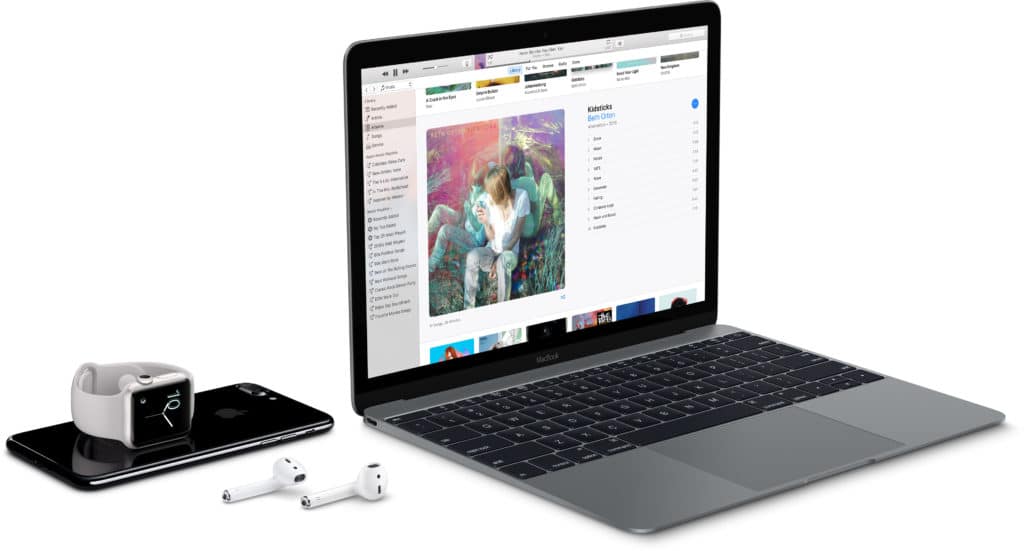
Pamiętaj, że przy pierwszym logowaniu komputera (po włączeniu) lub po ponownym uruchomieniu lub wylogowaniu będzie trzeba wpisać hasło. Następnie każde kolejne logowanie będzie następowało przy użyciu zegarka.
Jak skonfigurować automatyczne odblokowywanie?
Poniżej znajdziecie krótką, treściwą instrukcję jak włączyć automatyczne odblokowywanie naszego komputera Mac przy pomocy zegarka Apple Watch.
- Musisz się upewnić, że Twój komputer oraz zegarek mają zainstalowane odpowiednie oprogramowanie. Dla Apple Watch: watchOS 3 lub nowszy. Komputer Mac: z połowy 2013 lub nowszy z macOS Sierra lub nowszym
- Sprawdź czy na Twoim koncie Apple ID została włączona opcja uwierzytelniania dwupoziomowego (nie mylić z dwustopniową weryfikacją)
- Sprawdź czy Twoje urządzenia spełniają poniższe punkty:
-Włączone Wi-Fi oraz Bluetooth na komputerze Mac- Apple Watch i komputer zalogowane są do iCloud przy wykorzystaniu tego samego konta Apple ID
– Apple Watch jest zabezpieczony kodem
– Komputer Mac nie udostępnia połączenia internetowego i/lub nie dzieli ekranu
–Na komputerze Mac w sekcji Ochrona i prywatnośćwybrano opcję Pozwalaj Apple Watch na odblokowywanie Maca(Preferencje systemowe -> Ochrona i prywatność -> Ogólne -> Pozwalaj Apple Watch na odblokowywanie Maca)
Skąd mam wiedzieć, że mogę używać tej funkcji?
Nie każdy z nas musi znać się na funkcjach systemu macOS czy watchOS. Jeśli więc nie jesteście pewni czy Wasze urządzenie wspiera funkcję automatycznego odblokowywania przejrzyjcie poniższą instrukcję:
- Włącz swój komputer Mac i przytrzymaj klawisz Option (Alt)
- Następnie kliknij w logo Apple w lewym górnym rogu i wybierz opcję Informacje o systemie
- Teraz z lewej strony wybierz z listy sekcję Wi-Fi
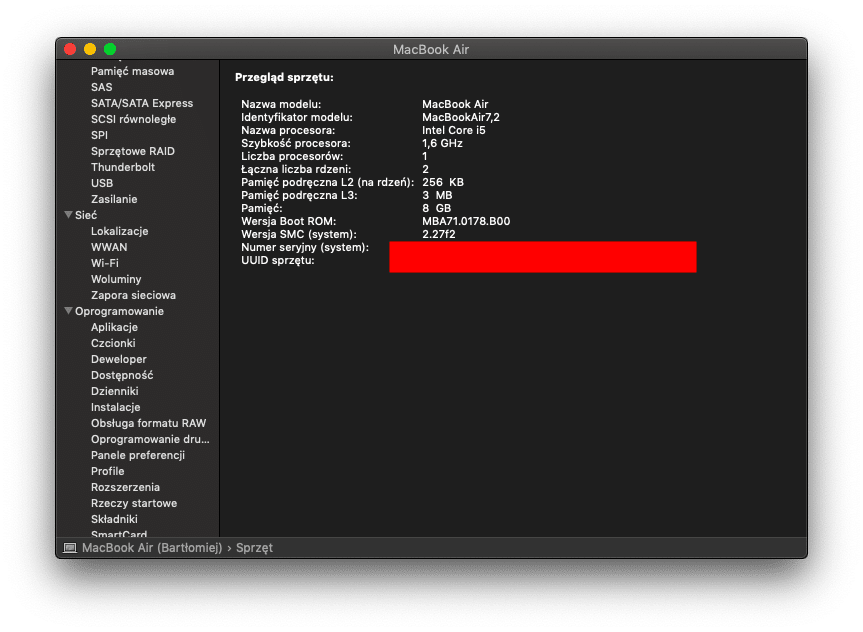
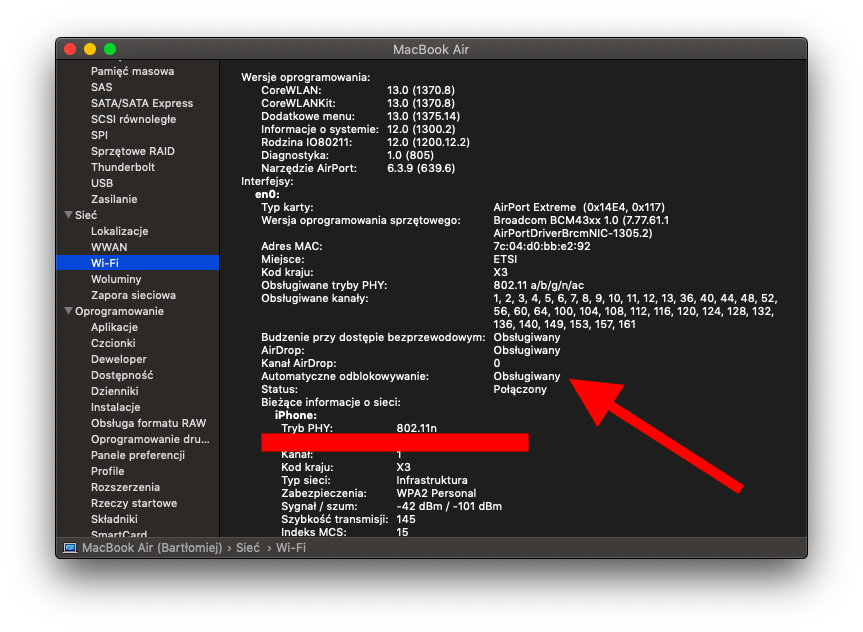
Jeśli masz jakiekolwiek pytania odnośnie serwisu albo chcesz wiedzieć, co aktualnie dzieje się w naszej ekipie wpadaj na sociale:
FB: ZbitaSzybka Fanpage
IG: ZbitaSzybka
TT: ZbitaSzybka
MASZ USZKODZONEGO IPHONE’A? INNY SERWIS NIE PODJĄŁ SIĘ NAPRAWY? WPADAJ DO ZBITASZYBKA SERWIS!
TWÓJ XIAOMI MI 6, XIAOMI MI 7 LUB XIOAMI MI 8 NIE CHCE SIĘ WŁĄCZYĆ, NIE UZNALI CI GWARANCJI W HUAWEI? ZAPRASZAMY DO JEDNEGO Z NASZYCH PUNKTÓW SERWISOWYCH!
Znajdziesz nas w: Warszawie, Gdyni, Krakowie, Bydgoszczy, Gdańsk Główny, Rzeszowie, Gdańsk Wrzeszcz, Łódź, Katowice.
ZbitaSzybka serwis iPhone, MacBook, iPad, iPod, Xiaomi, Huawei, Samsung.
ZADZWOŃ DO NAS:
+48 792 72 44 44 lub +48 792 11 44 44

